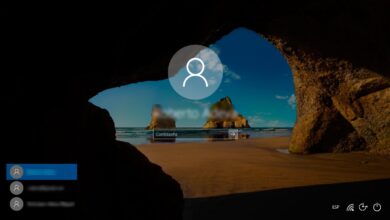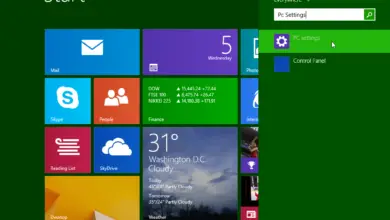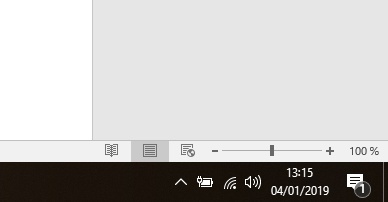Ajouter des onglets à l’explorateur de fichiers Windows avec Clover
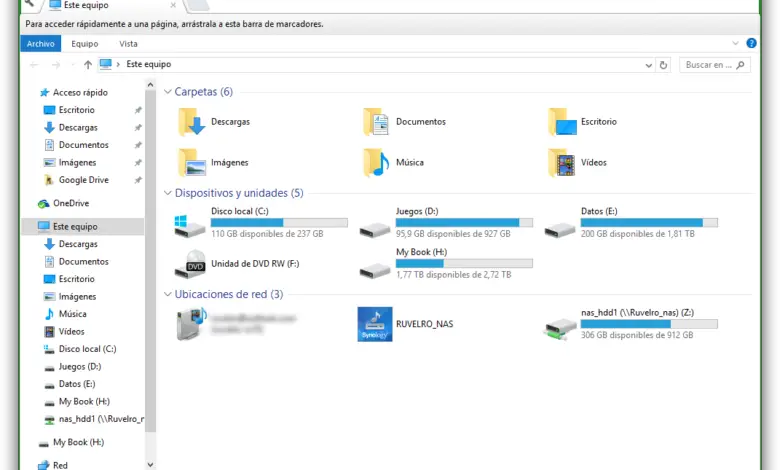
Bien qu’il y a de nombreuses années, lorsque nous naviguions sur Internet, nous le faisions en ouvrant chaque page dans une fenêtre différente, ce concept est aujourd’hui inimaginable, car pratiquement tous les navigateurs du marché sont préparés pour la navigation par onglets, pouvant charger plusieurs pages Web à en même temps et les avoir toujours à portée de main à partir d’une seule fenêtre sur notre ordinateur.
Windows, en tant que système d’exploitation, nous offre un explorateur de fichiers de base très simple, avec lequel nous pouvons accéder à toutes les données de nos disques durs, cependant, contrairement aux navigateurs, si nous voulons ouvrir deux dossiers ou plus en même temps, nous devons faites chacun dans une fenêtre différente, car l’explorateur, par défaut, ne prend pas en charge les fenêtres ou ne voit pas deux dossiers en même temps, devant recourir à des applications tierces pour cela.
Clover est une application gratuite pour Windows (de XP au nouveau Windows 10) qui nous permet d’ ajouter dans la partie supérieure de la fenêtre du navigateur une série d’onglets très similaires à ceux de Google Chrome afin qu’en cas de devoir travailler avec plusieurs dossiers en même temps, c’est plus à nous de changer de l’un à l’autre au lieu d’avoir à le faire avec les fenêtres correspondantes réparties sur le bureau.
Comment fonctionne Clover
La première chose que nous devons faire est de télécharger gratuitement Clover depuis son site Web principal . Une fois la version la plus récente téléchargée (3.0 aujourd’hui), nous l’installons. L’installation est rapide et sans adware ou logiciel indésirable.
Une fois l’installation terminée, une fenêtre de notre explorateur de fichiers s’ouvrira automatiquement , qui ressemblera à ce qui suit.
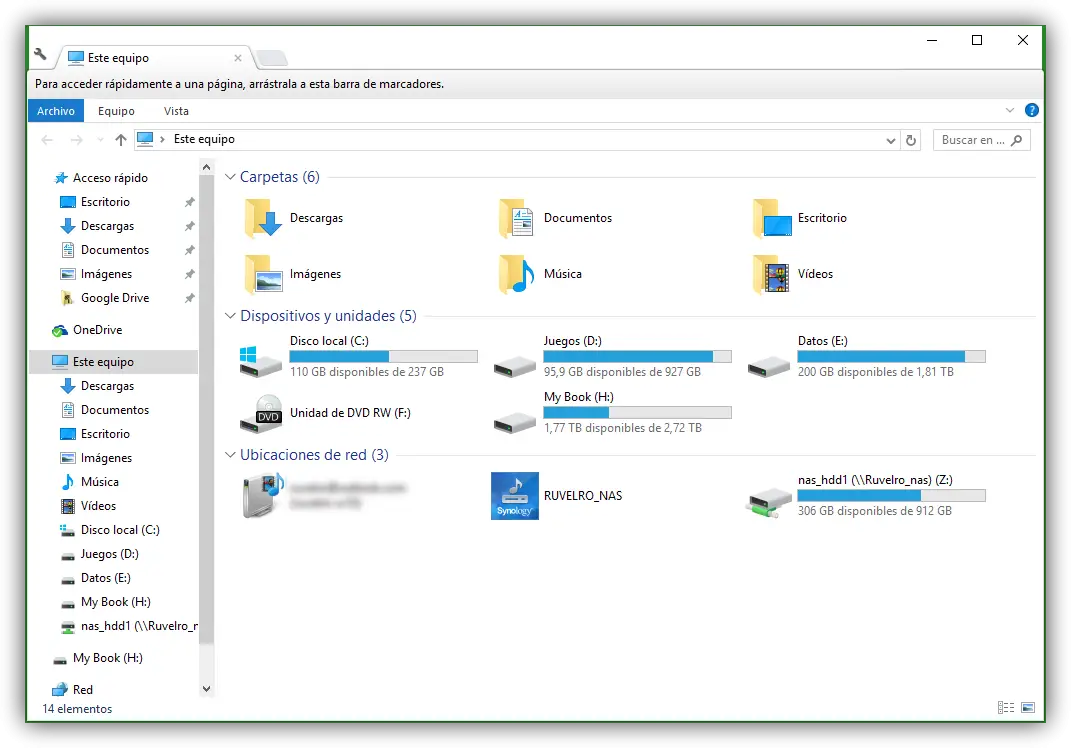
Désormais, si nous essayons d’ouvrir un nouvel onglet (ou, par exemple, nous cliquons avec le bouton du milieu sur un dossier), il s’ouvrira dans un nouvel onglet au lieu de dans une nouvelle fenêtre comme auparavant, pouvant ainsi avoir tout notre navigateur beaucoup plus organisé et tous les dossiers ouverts beaucoup plus accessibles.
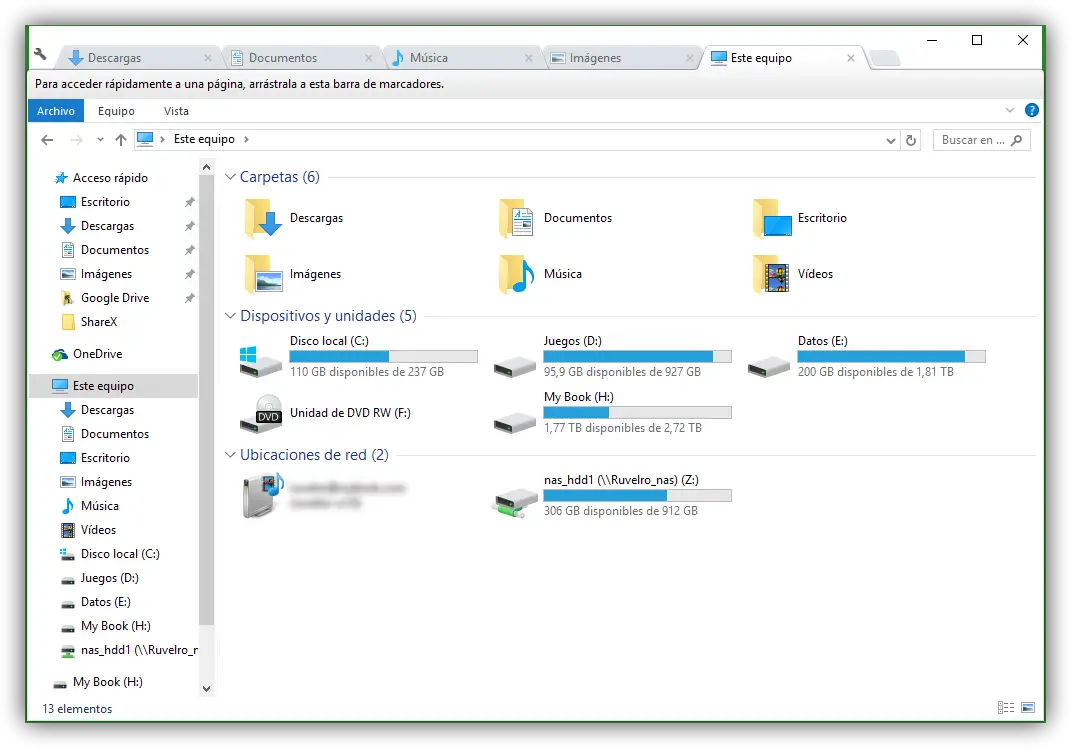
Enfin, si nous cliquons sur l’icône avec la forme d’une flamme anglaise qui apparaît sur le côté gauche des onglets, nous pouvons ouvrir de nouvelles fenêtres et onglets pour ouvrir le menu de configuration Clover, où nous pouvons modifier différentes options de comportement telles que la réouverture du derniers onglets lorsque vous ouvrez le navigateur ou changez le thème de ceux-ci.
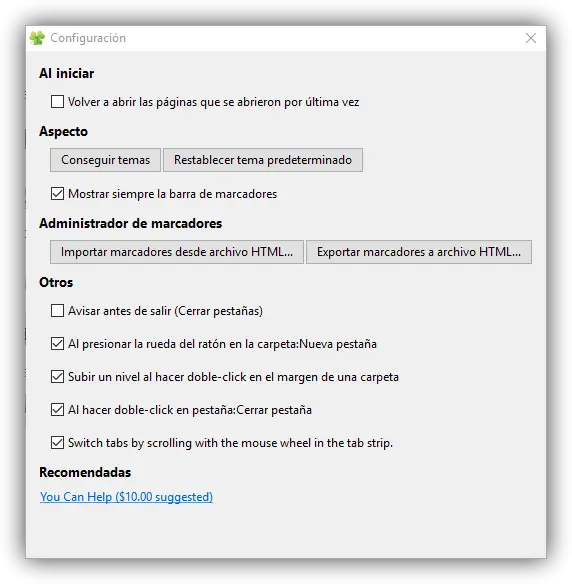
Comme nous pouvons le voir, un outil très simple à utiliser grâce auquel nous pouvons enfin avoir le support des onglets tant attendu dans notre explorateur de fichiers Windows. Il est possible qu’avec la nouvelle mise à jour anniversaire de Windows 10 ou, plus tard, avec Redmond, cette fonction soit enfin implémentée puisque Microsoft est en cours de rénovation, cependant, pour l’instant, Clover est la meilleure option que nous ayons pour équiper nos Windows de cela. fonction.
Que diriez-vous de pouvoir utiliser l’explorateur de fichiers à onglets?
Vous etes peut etre intéressé:
- FolderIco, une application simple pour personnaliser les icônes des dossiers Windows
- Changez la couleur de vos dossiers dans Windows avec Folder Colorizer
- Accélérez le chargement des icônes Windows avec ce simple changement de registre